Chromebook을 별도의 화면이나 TV에 연결하는 방법

Chrome OS는 사용자가 Chromebook을 별도의 화면이나 TV에 연결할 수 있는 다양한 방법을 지원합니다.
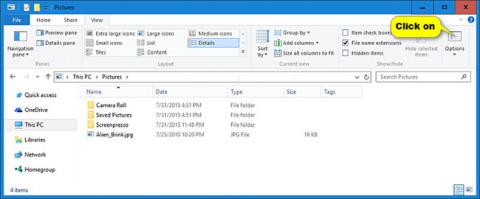
Windows에서는 폴더 항목의 파일 탐색기 창 크기, 템플릿, 열 너비, 그룹화 기준, 정렬 기준 및 레이아웃 보기를 원하는 방식으로 변경할 수 있습니다.
이 가이드에서는 Windows 10에서 폴더 보기 설정, 미리보기 세부 정보 및 너비, 탐색 너비를 기본 옵션으로 재설정하는 방법을 보여줍니다.
BAT 파일을 사용하여 모든 폴더의 보기 설정을 재설정하는 방법
이 옵션에서 다운로드 가능한 .bat 파일에는 모든 폴더의 보기 설정을 기본값으로 재설정하는 명령이 포함되어 있습니다.
1. .bat 파일 Reset_Folder_View_Settings_of_All_Folders_to_Default.bat을 다운로드합니다 .
(참조용 .bat 파일 내용):
@echo off
:: To reset folder view settings of all folders
Reg Delete "HKCU\SOFTWARE\Microsoft\Windows\Shell\BagMRU" /F
Reg Delete "HKCU\SOFTWARE\Microsoft\Windows\Shell\Bags" /F
Reg Delete "HKCU\SOFTWARE\Microsoft\Windows\ShellNoRoam\Bags" /F
Reg Delete "HKCU\SOFTWARE\Microsoft\Windows\ShellNoRoam\BagMRU" /F
Reg Delete "HKCU\SOFTWARE\Classes\Local Settings\Software\Microsoft\Windows\Shell\BagMRU" /F
Reg Delete "HKCU\SOFTWARE\Classes\Local Settings\Software\Microsoft\Windows\Shell\Bags" /F
Reg Delete "HKCU\SOFTWARE\Classes\Wow6432Node\Local Settings\Software\Microsoft\Windows\Shell\Bags" /F
Reg Delete "HKCU\SOFTWARE\Classes\Wow6432Node\Local Settings\Software\Microsoft\Windows\Shell\BagMRU" /F
:: To reset "Apply to Folders" views to default
REG Delete "HKCU\Software\Microsoft\Windows\CurrentVersion\Explorer\Streams\Defaults" /F
:: To reset size of details, navigation, preview panes to default
Reg Delete "HKCU\SOFTWARE\Microsoft\Windows\CurrentVersion\Explorer\Modules\GlobalSettings\Sizer" /F
:: To kill and restart explorer
taskkill /f /im explorer.exe
start explorer.exe2. .bat 파일을 데스크탑에 저장합니다.
3. .bat 파일 차단을 해제합니다.
4. .bat 파일을 두 번 클릭하여 실행합니다.
5. 이제 레지스트리 변경 사항을 적용하기 위해 Explorer를 다시 시작하면 화면이 깜박이는 것을 볼 수 있습니다.
현재 폴더와 템플릿 유형이 동일한 폴더의 보기 설정만 재설정하는 방법
1. 동일한 템플릿으로 최적화된 모든 폴더에 대해 재설정하려는 템플릿(예 : 템플릿 사진 )이 있는 파일 탐색기( Win + E )에서 폴더 (예 : 이 PC 의 사진 )를 엽니다.
2. 보기 탭을 클릭 하고 리본에서 옵션 버튼을 클릭하여 이 폴더 내에서 폴더 옵션을 엽니다 .
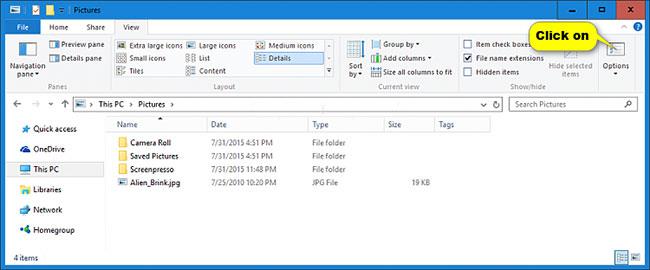
보기 탭을 클릭하고 옵션 버튼을 클릭하세요.
3. 폴더 옵션 에서 보기 탭을 클릭 하고 폴더 재설정 버튼을 클릭합니다.
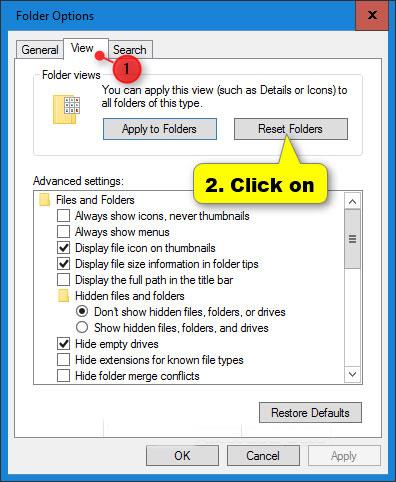
폴더 재설정 버튼을 클릭하세요
4. 예를 클릭하여 확인합니다.
5. 폴더 옵션 에서 확인을 클릭하세요.
6. 현재 폴더와 동일한 템플릿 유형을 가진 모든 최적화된 폴더의 보기 설정이 이제 기본값으로 재설정되었습니다.

현재 폴더 및 동일한 템플릿을 사용하는 모든 폴더의 보기 설정이 재설정됩니다.
더보기:
Chrome OS는 사용자가 Chromebook을 별도의 화면이나 TV에 연결할 수 있는 다양한 방법을 지원합니다.
iTop Data Recovery는 Windows 컴퓨터에서 삭제된 데이터를 복구하는 데 도움이 되는 소프트웨어입니다. 이 가이드에서는 iTop Data Recovery 사용 방법에 대해 자세히 설명합니다.
느린 PC와 Mac의 속도를 높이고 유지 관리하는 방법과 Cleaner One Pro와 같은 유용한 도구를 알아보세요.
MSIX는 LOB 애플리케이션부터 Microsoft Store, Store for Business 또는 기타 방법을 통해 배포되는 애플리케이션까지 지원하는 크로스 플랫폼 설치 관리자입니다.
컴퓨터 키보드가 작동을 멈춘 경우, 마우스나 터치 스크린을 사용하여 Windows에 로그인하는 방법을 알아보세요.
다행히 AMD Ryzen 프로세서를 실행하는 Windows 컴퓨터 사용자는 Ryzen Master를 사용하여 BIOS를 건드리지 않고도 RAM을 쉽게 오버클럭할 수 있습니다.
Microsoft Edge 브라우저는 명령 프롬프트와 같은 명령줄 도구에서 열 수 있도록 지원합니다. 명령줄에서 Edge 브라우저를 실행하는 방법과 URL을 여는 명령을 알아보세요.
이것은 컴퓨터에 가상 드라이브를 생성하는 많은 소프트웨어 중 5개입니다. 가상 드라이브 생성 소프트웨어를 통해 효율적으로 파일을 관리해 보세요.
Microsoft의 공식 Surface 하드웨어 테스트 도구인 Surface Diagnostic Toolkit을 Windows Store에서 다운로드하여 배터리 문제 해결 등의 필수 정보를 찾으세요.
바이러스가 USB 드라이브를 공격하면 USB 드라이브의 모든 데이터를 "먹거나" 숨길 수 있습니다. USB 드라이브의 숨겨진 파일과 폴더를 표시하는 방법은 LuckyTemplates의 아래 기사를 참조하세요.








